こんにちは、マオーです。

「Phantom Wallet(ファントムウォレット)の作り方を知りたい」
この記事は、上記のことでお悩みの「あなた」へ向けて書かれています。
ファントムウォレットは、Solanaのブロックチェーンに対応しています。
NFTやSOLの保管、SolanaチェーンのDeFiなどにも活用でき、アカウントを作っておくと後々便利でしょう。
今回は、ファントムウォレットの作成方法について、くわしく解説します。
下記はファントムウォレットの公式ツイッターです。
フォローしておくと便利かも。
今回の内容!
①ファントムウォレットの作成方法まとめ
②ファントムウォレットのログイン方法
Phantom Wallet(ファントムウォレット)の作成方法
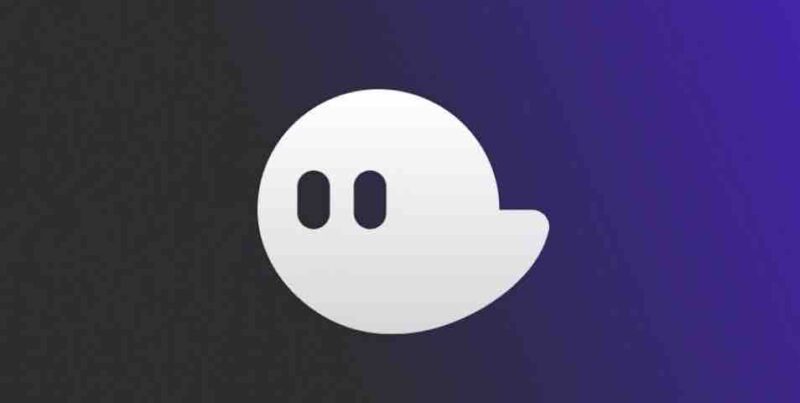
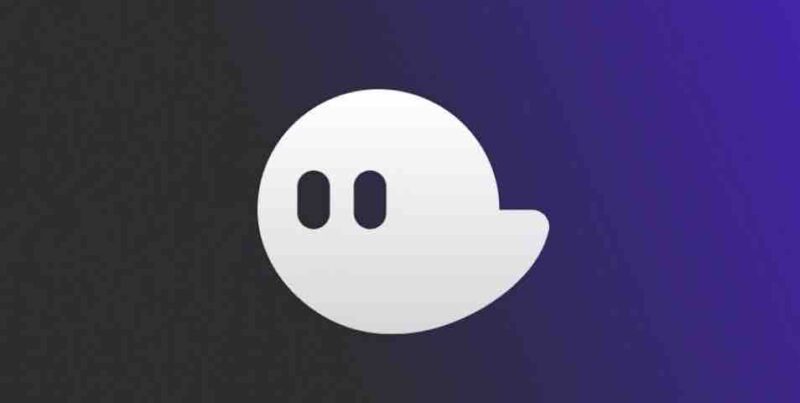
Phantom Wallet(ファントムウォレット)の作り方を、下記の3つのステップに分けて解説します。
- ファントムウォレットをダウンロードとパスワード設定
- シークレットリカバリーフレーズの確認と保管
- 最終チェック
それぞれチェックしていきましょう。
ファントムウォレットをダウンロードとパスワード設定
ファントムウォレットを作るために、検索エンジンの拡張機能にダウンロードします。
まずは、下記からファントムウォレットのダウンロードページへ移動しましょう。
※上記は、Google版です。
ダウンロードページへ移動したら、「Chromeに追加」をクリック。
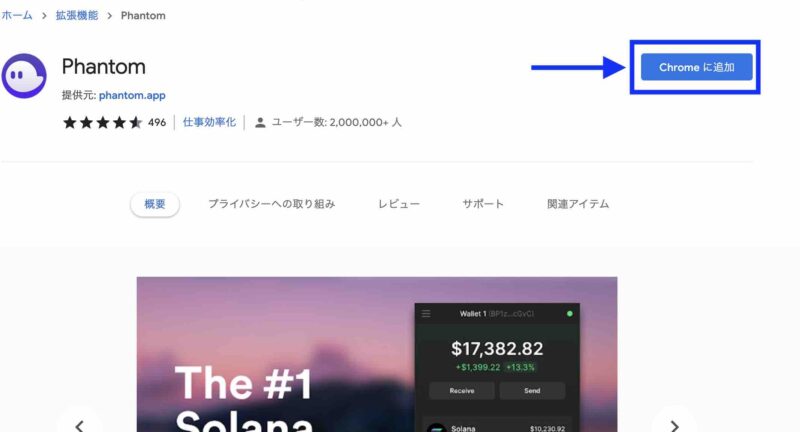
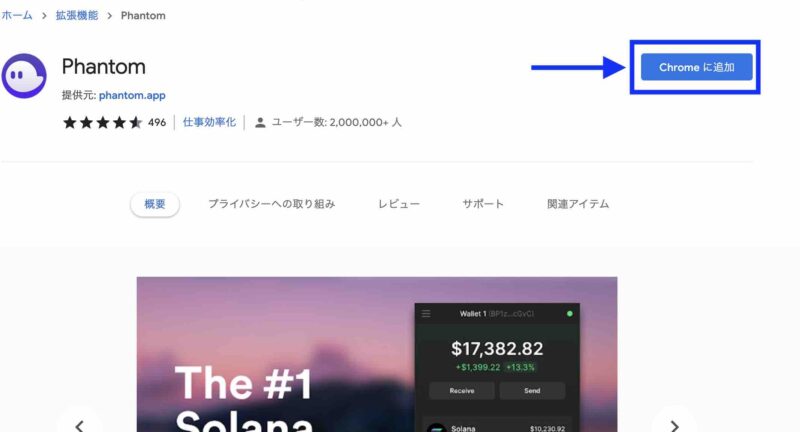
画面右上に下記の画面が表示されいます。
「拡張機能を追加」をクリックです。
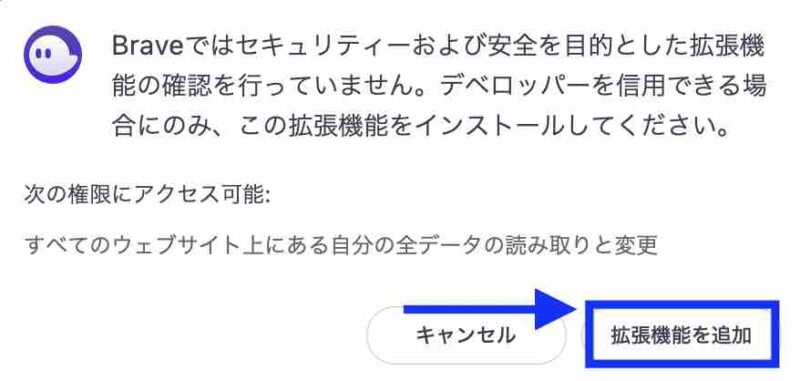
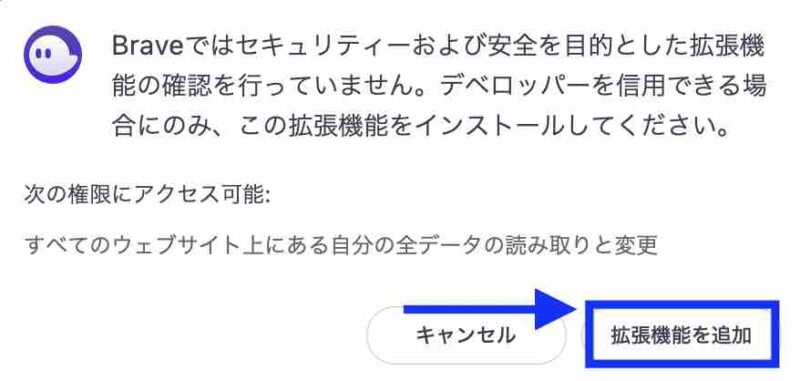
ファントムウォレットの拡張機能を追加したら、下記の画面が開きます。
「新規ウォレットの作成」をクリック。
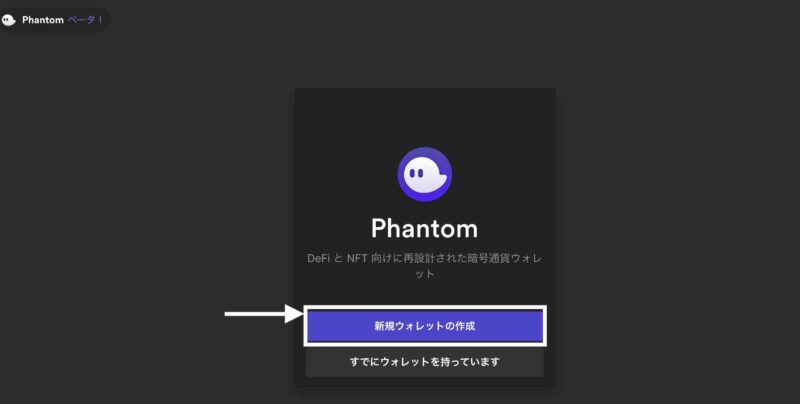
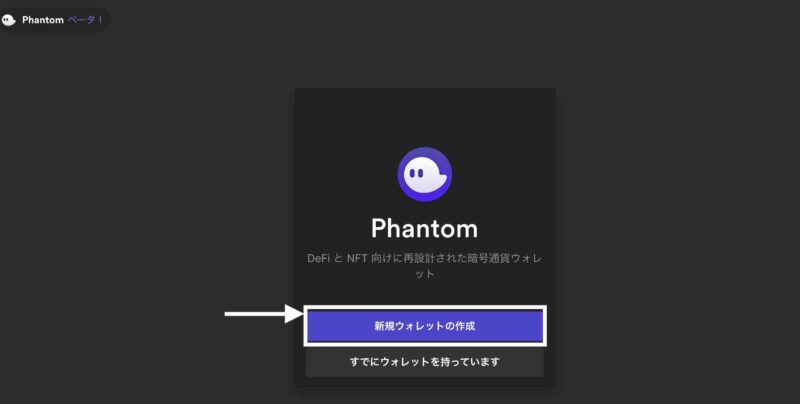
パスワードを作成します。
あなたの決めた「パスワード」を入力しましょう。
パスワードを入れたら、利用規約の□部分にチェックを入れてください。
最後に、「続行」をクリック。
※この時パスワードは、他のコンテンツとは違うものにしましょう。ハッキングを受けた際に、他のコンテンツと同じだと、一緒にやられてしまう可能性がありますので。
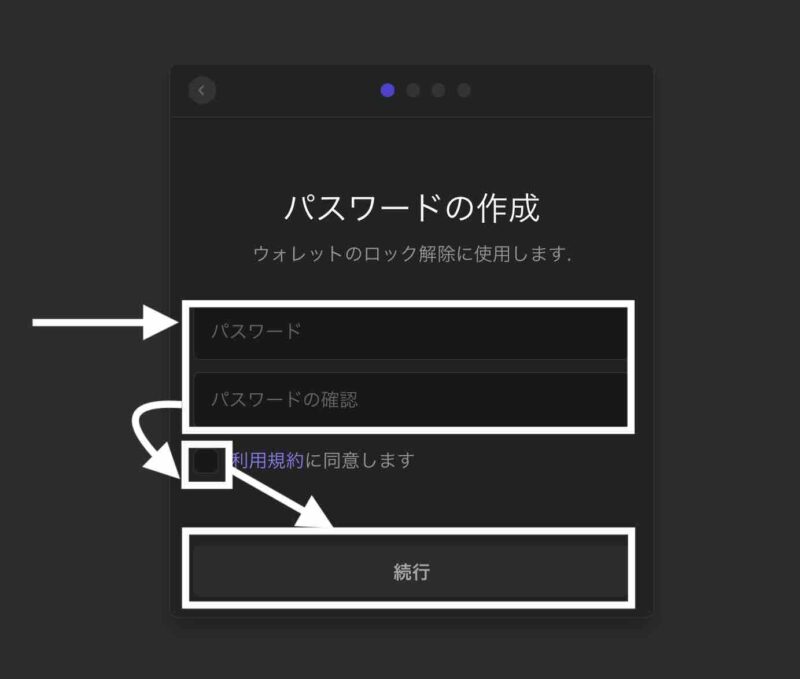
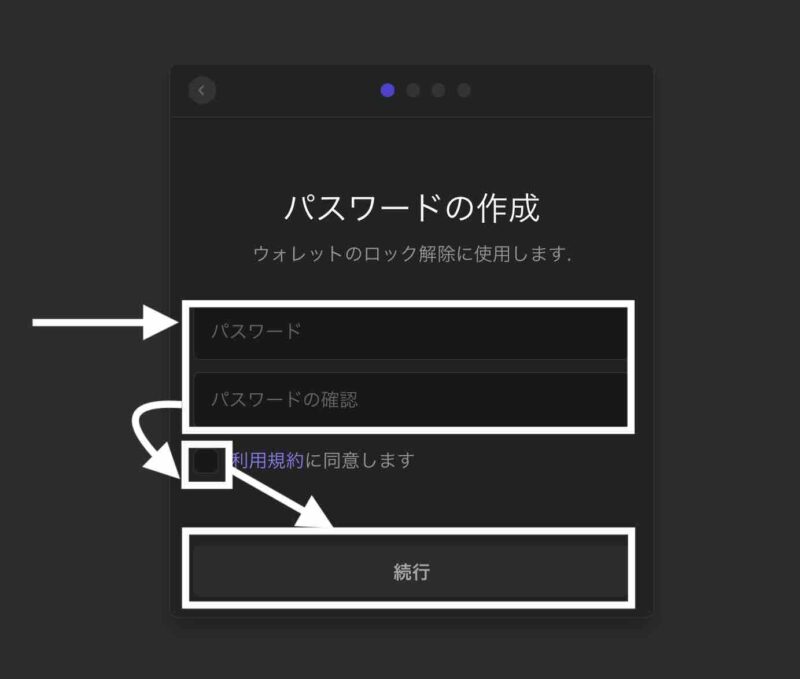
シークレットリカバリーフレーズの確認と保管
ファントムウォレットのシークレットリカバリーフレーズの確認と保管をしていきましょう。
下記の部分をクリックすると、「シークレットリカバリーフレーズ」が表示されます。
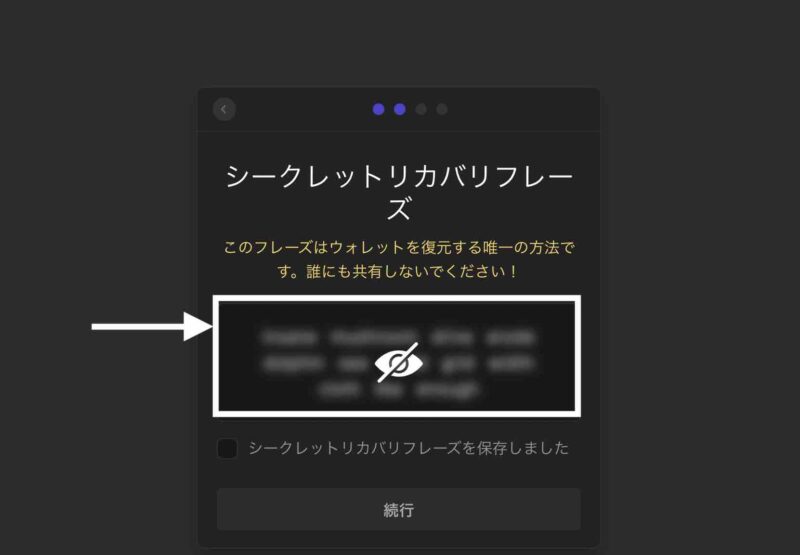
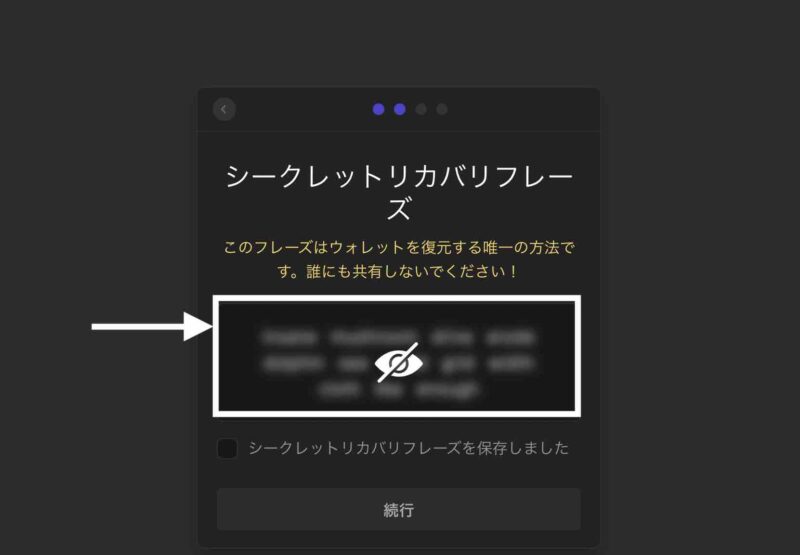
シークレットリカバリーフレーズを、「すべて保管」してください。
メモやスクショなど、保管方法は自由です。
保管できたら、□にチェックを入れて、「続行」をクリックです。
※シークレットリカバリーフレーズは、すべて厳重に保管してください。もしハッキング受けたりなど、誰かに見られたりすると、あなたの資産をうばわれます。また、保管方法も、あとで見た時にわかるようにしましょう。
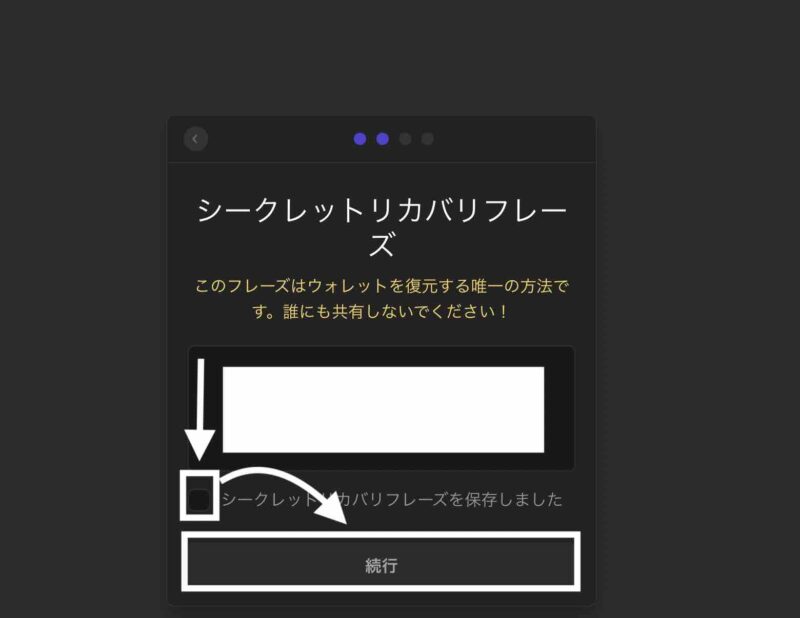
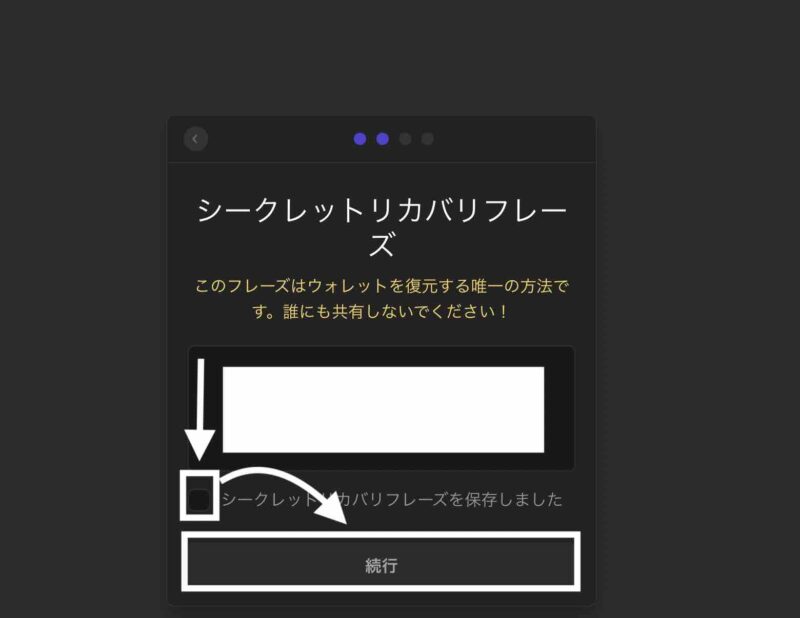
最終チェック
ファントムウォレットの最終チェックに入りましょう。
画像に示された、「キーボードショートカット」を押してください。
押したら「続行」をクリック。
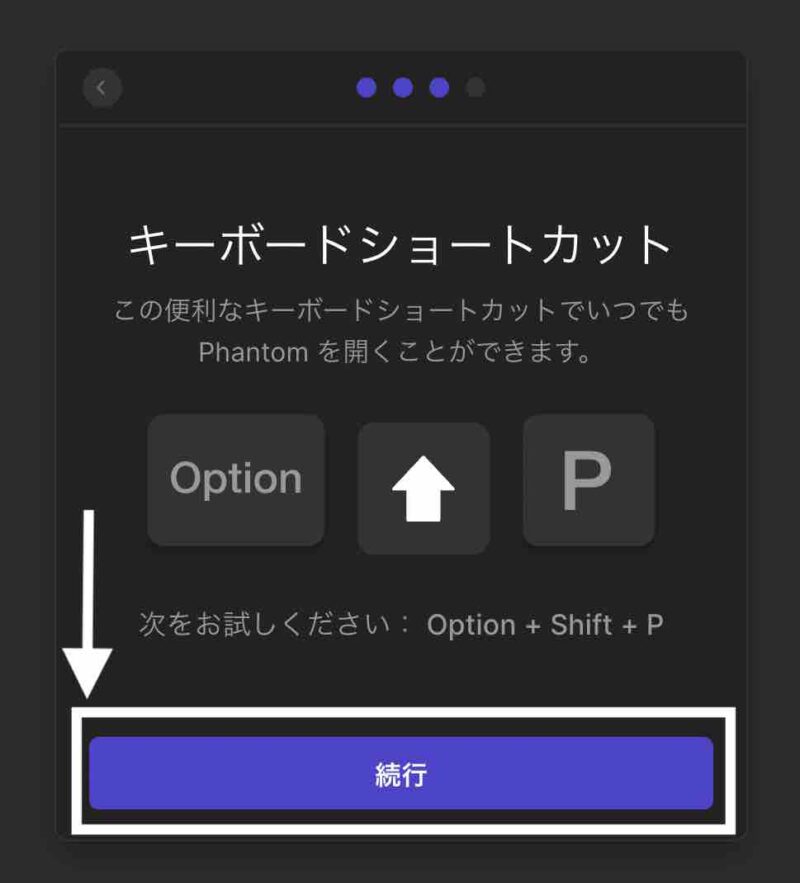
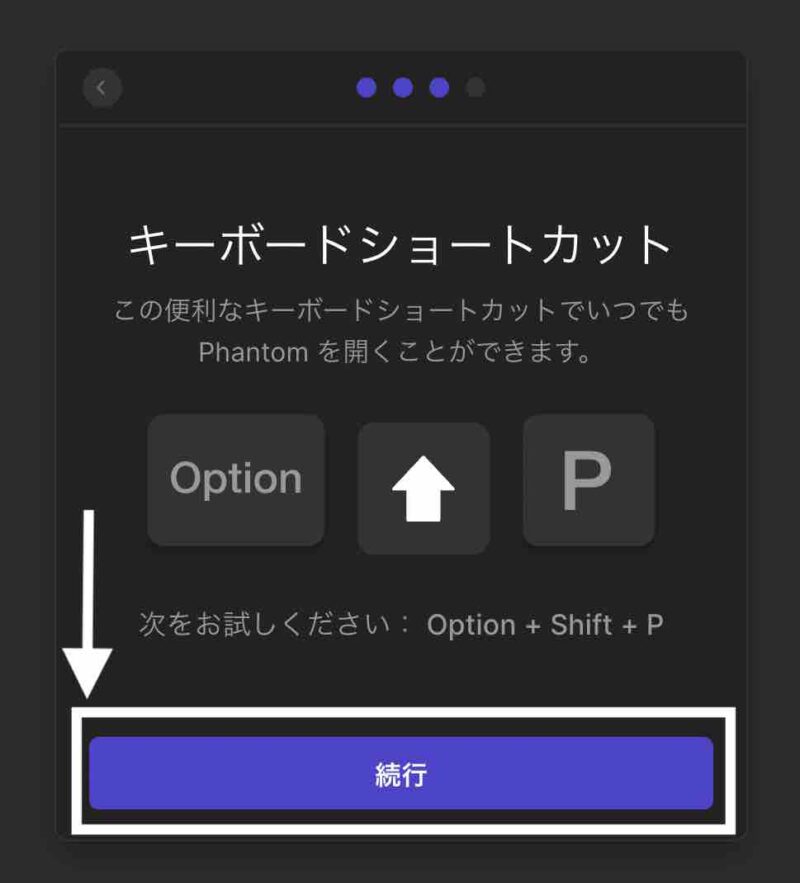
これで、すべて完了です。
「完了」をクリック。
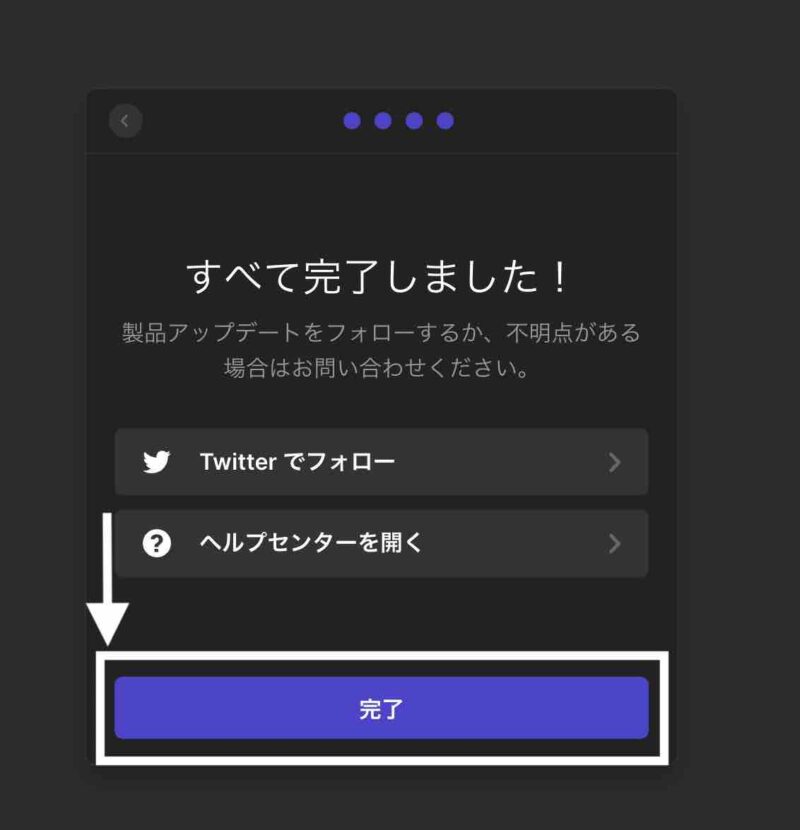
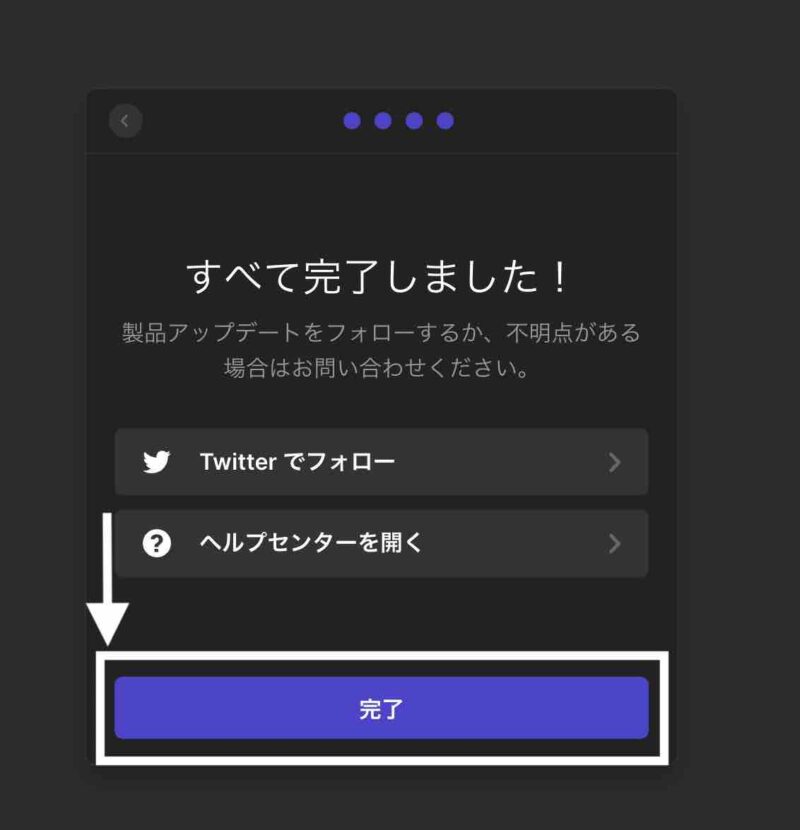
Phantom Wallet(ファントムウォレット)にログイン
Phantom Wallet(ファントムウォレット)を作ったら、ログインしてみましょう。
拡張機能から、ファントムウォレットをクリック。
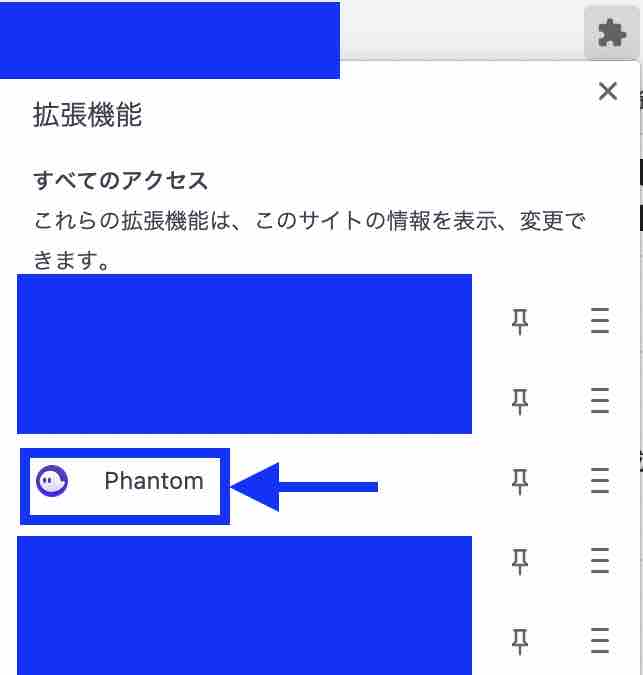
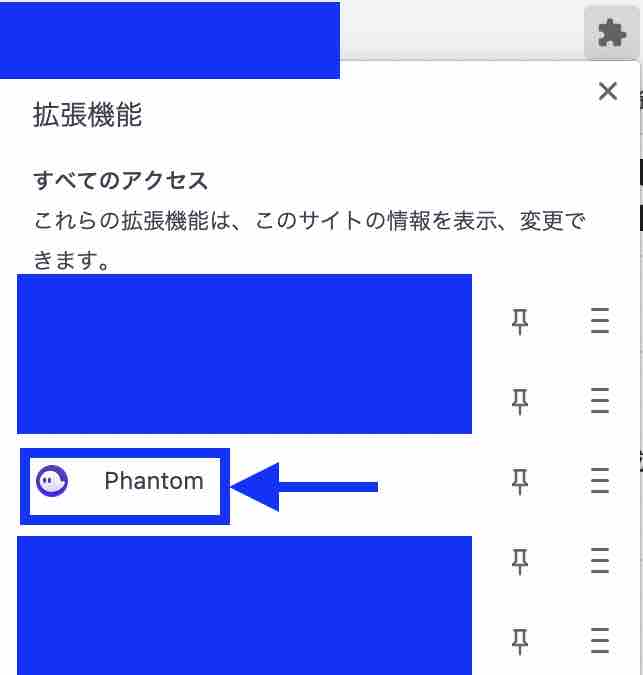
画面右上にファントムウォレットの拡張機能があらわれます。
「パスワード」を入力してください。
入力したら、「ロック解除」をクリック。
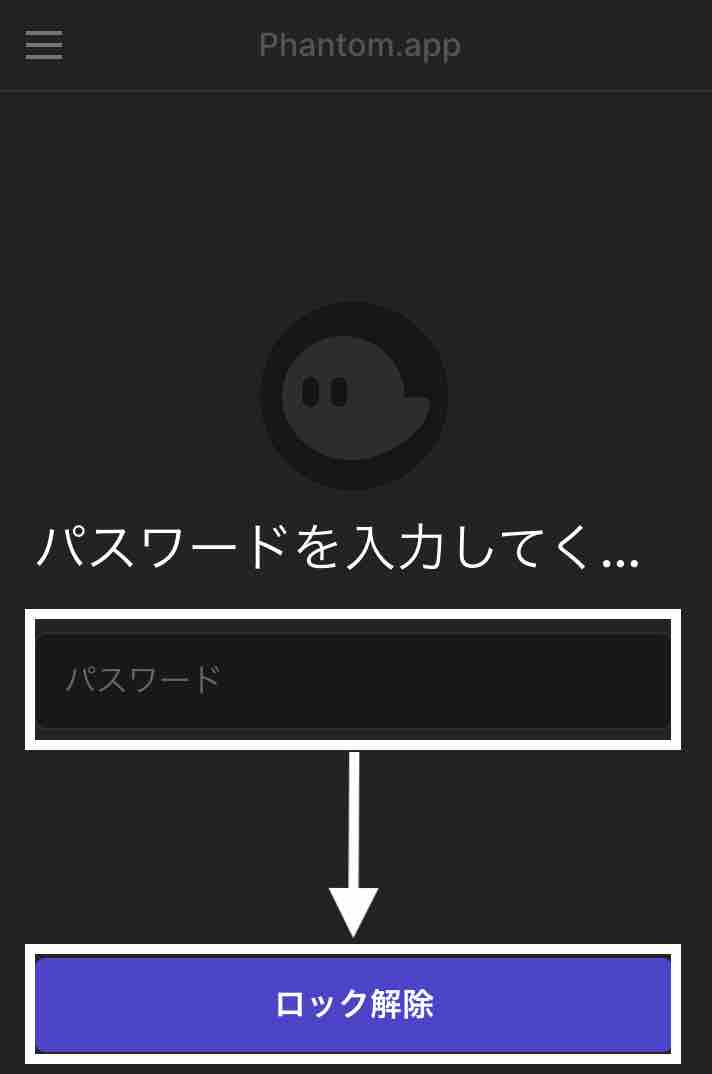
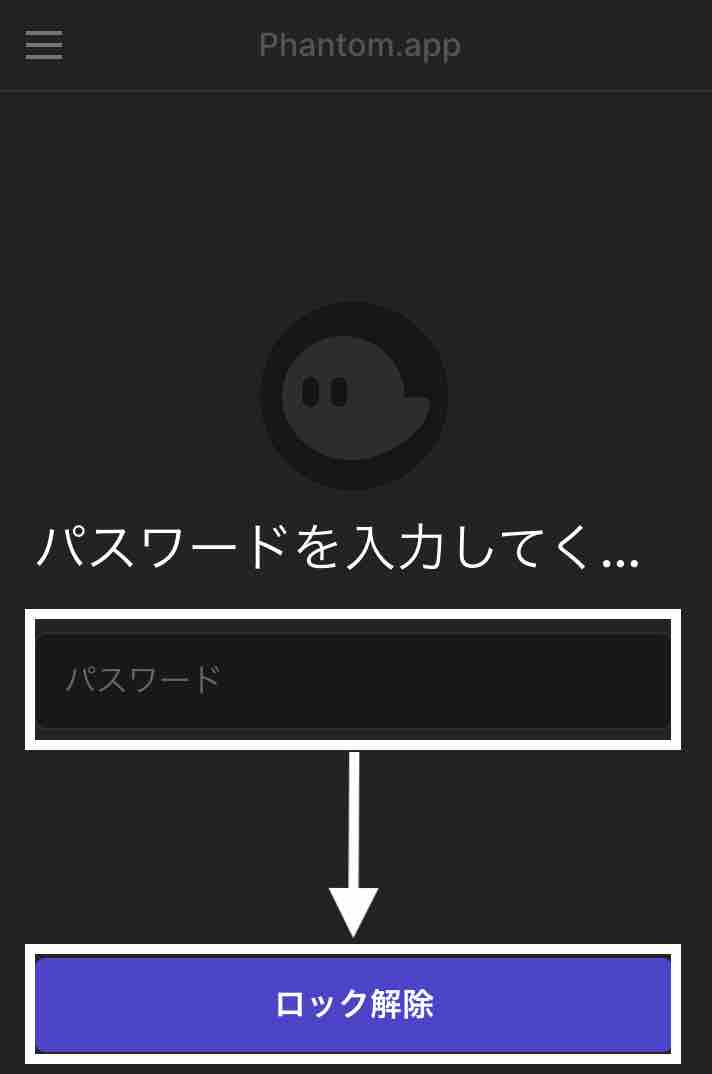
ファントムウォレットの画面に移動します。
これで、ログイン完了です。
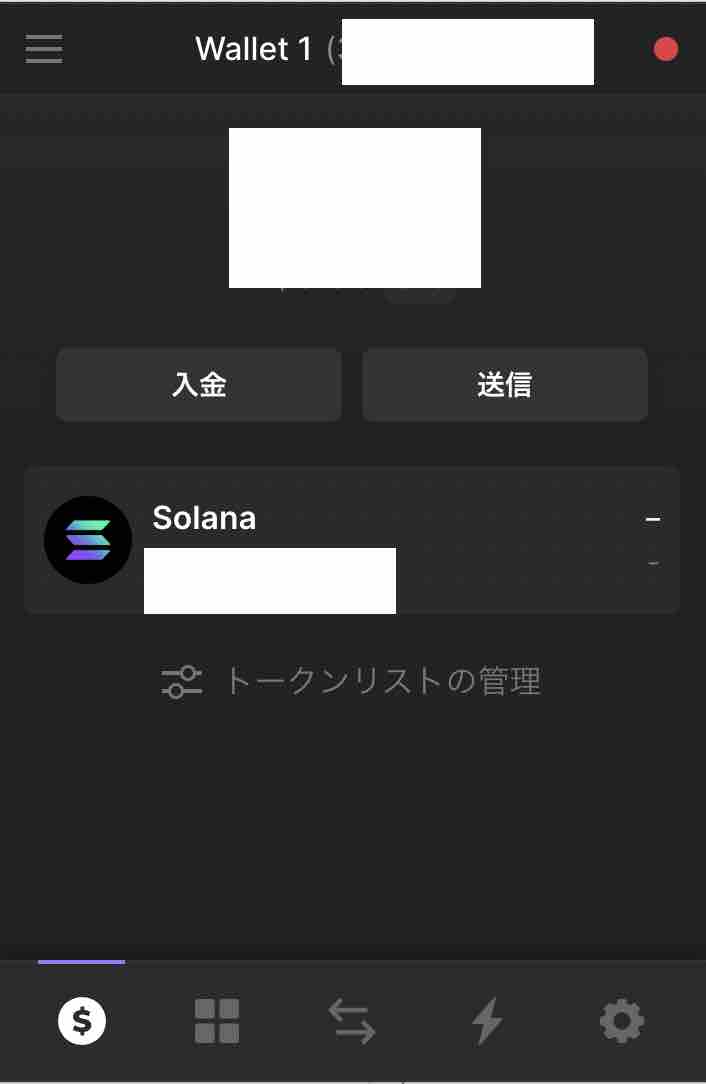
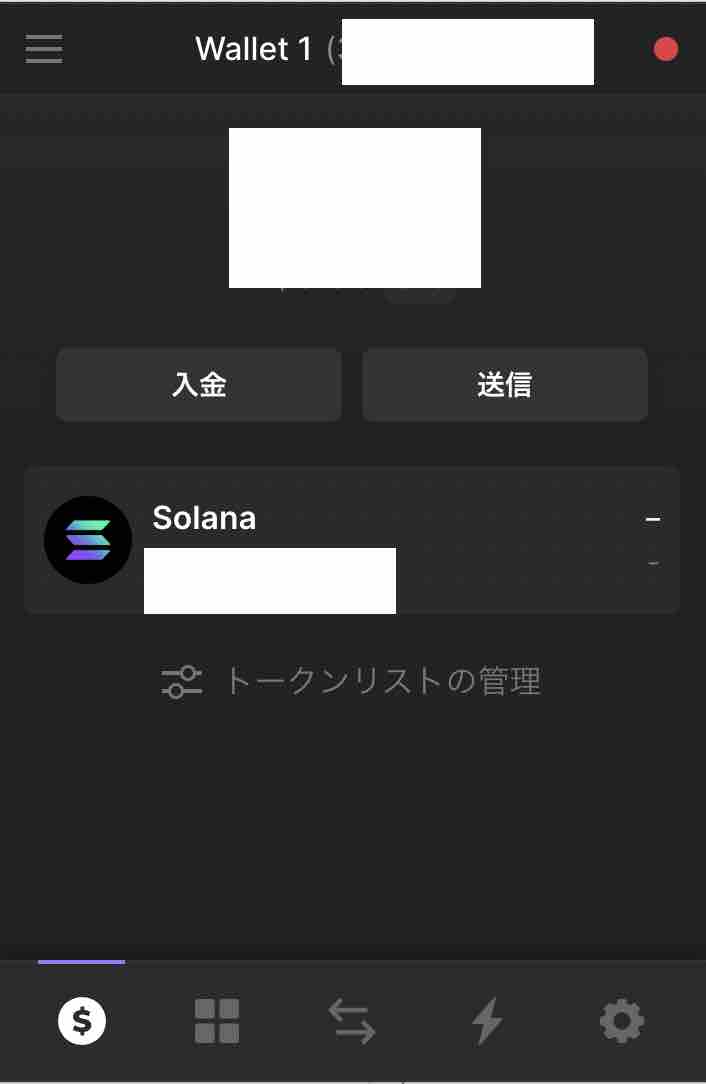
まとめ(ファントムウォレットのアカウント登録方法)
ファントムウォレットのアカウント登録方法でした。
最後にまとめていきましょう。
- ファントムウォレットをダウンロードとパスワード設定
- シークレットリカバリーフレーズの確認と保管
- 最終チェック
これで、ファントムウォレットを作れましたね!
ちなみに、ファントムウォレットのサービスを使うには、ガス代(手数料)として「SOL」が必要です。
SOLの入手方法は、下記の記事で解説しています。
>>Bybitで仮想通貨のSOL(ソラナ)を購入する方法 USDT→SOLのやり方で解説
ファントムウォレットの作成と一緒に済ませておくと、あとあとカンタンに使えるので楽です。


コメント